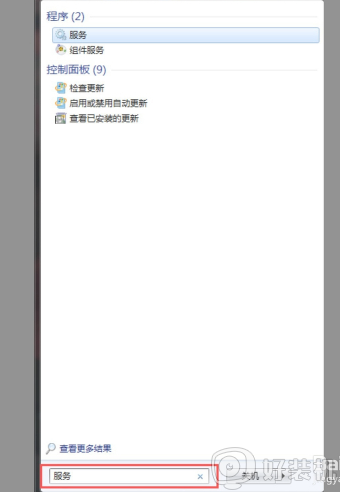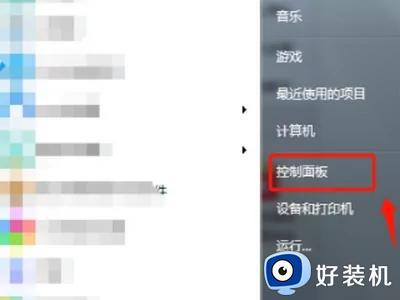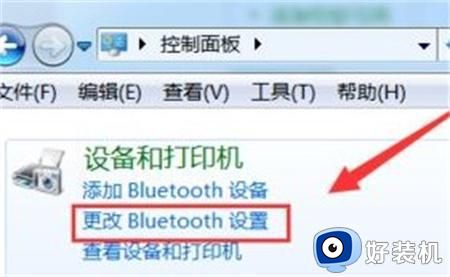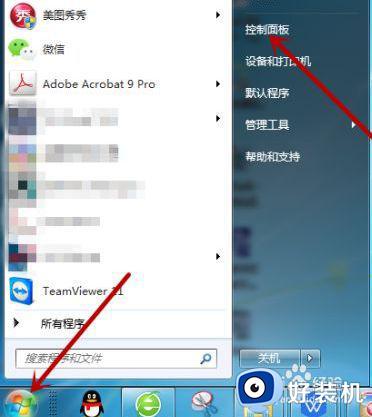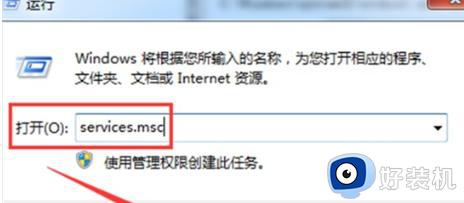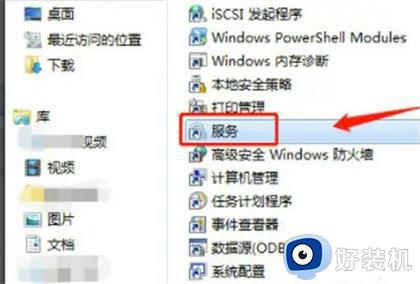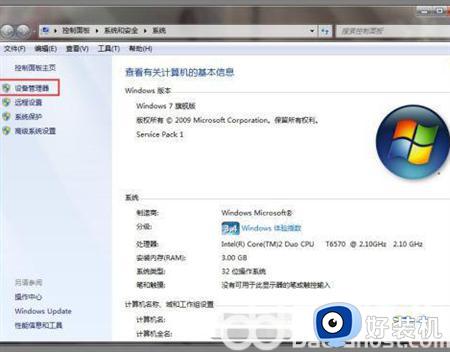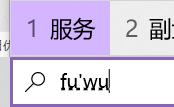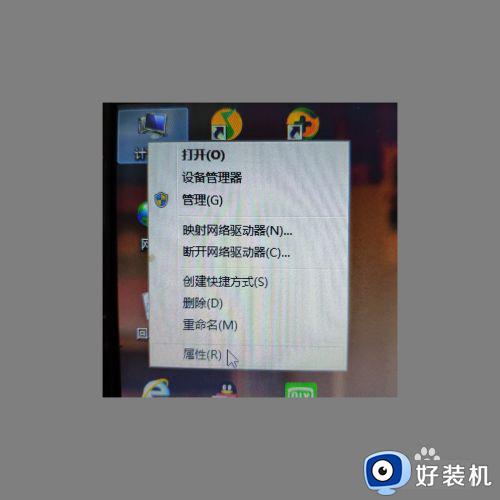win7怎么找到蓝牙?windows7如何找到蓝牙
时间:2024-04-01 16:30:57作者:huige
蓝牙是电脑中的一个功能,可以方便我们连接各种蓝牙设备,可是需要先将功能开启才可以,但是很多win7旗舰版系统用户并不知道要怎么找到蓝牙,其实方法并不会难,如果你也是有一样的疑惑,那就跟随着笔者的步伐一起来学习一下windows7找到蓝牙的详细方法吧。
方法如下:
1、打开管理界面
右键计算机,打开管理界面。
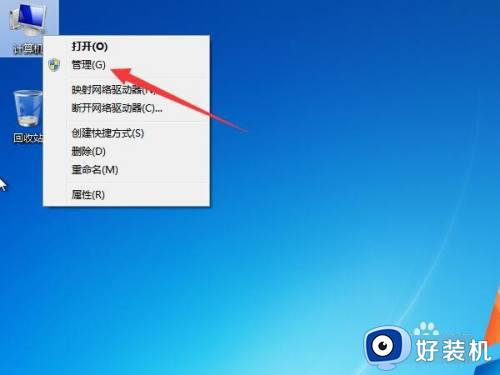
2、打开服务列表
点击左侧的服务选项,打开服务列表。
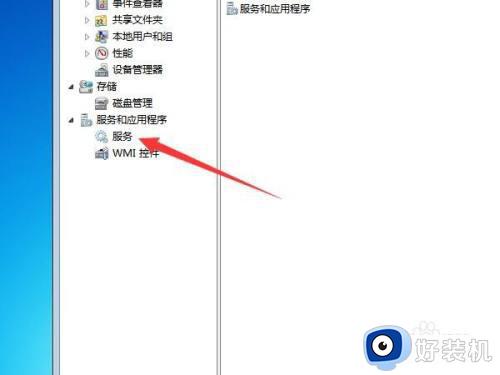
3、找到蓝牙服务
在列表中找到蓝牙bluetooth服务。
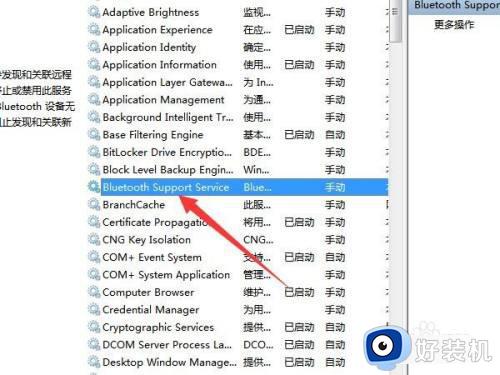
4、启用服务
右键服务,点击启用即可。
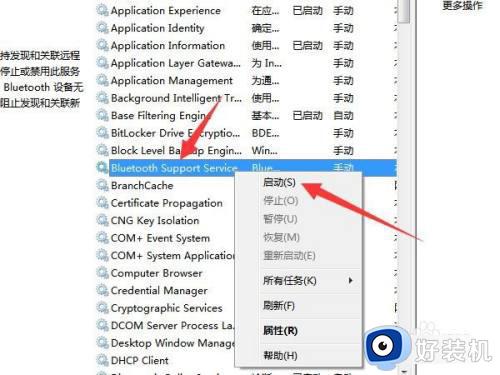
方法二、
1、打开网络
打开计算机,点击左侧的网络。
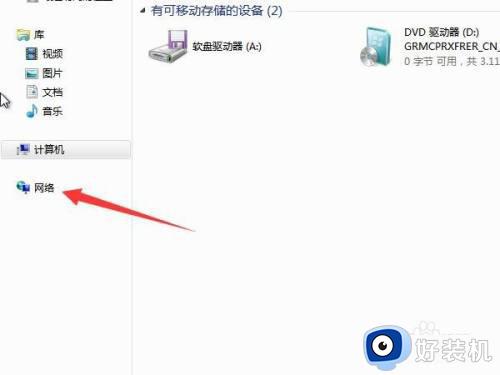
2、打开网络和共享中心
点击选择上面的网络和共享中心选项。
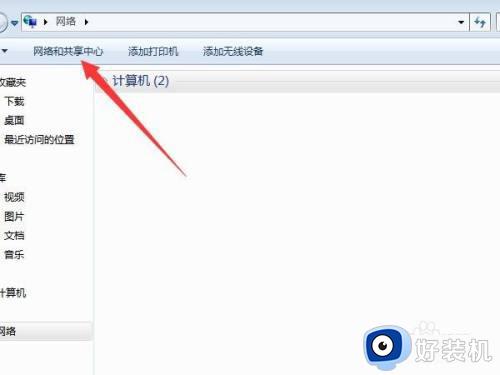
3、打开适配器设置
找到左侧的更改适配器设置,点击打开。
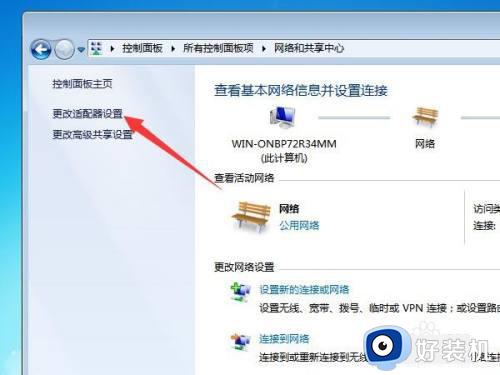
4、找到蓝牙设备
在列表中找到蓝牙设备选项。
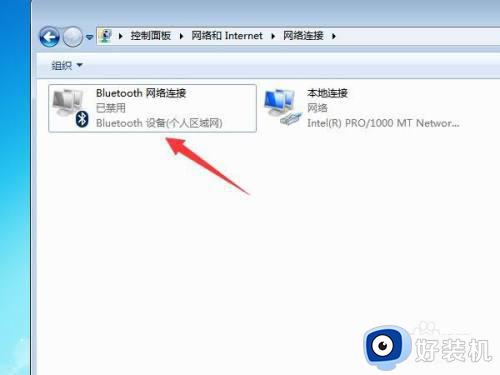
5、启用设备
右键蓝牙设备,点击启用即可。
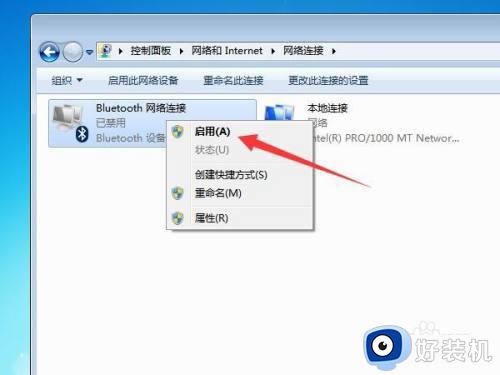
以上给大家介绍的就是windows7如何找到蓝牙的详细方法,大家有需要的话可以学习上述方法步骤来进行操作,希望帮助到大家。